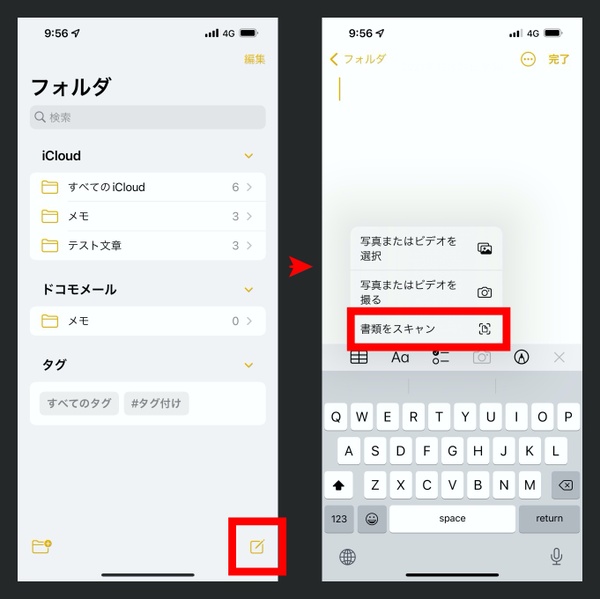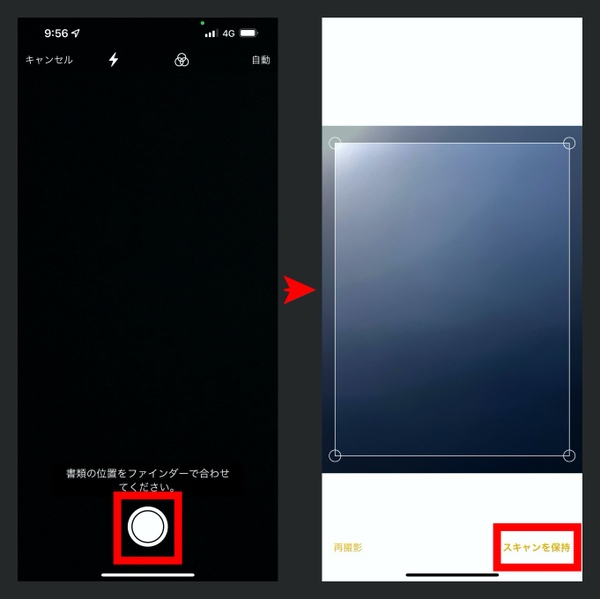知っていると便利な、書類をスキャンしてiPhoneに取り込む方法をご紹介します。
まずはiPhoneの標準メモアプリを開き、メモを作成するか保存済みのメモをタップします。
次にカメラのアイコンをタップして「書類をスキャン」を選ぶと、「書類の位置をファインダーで合わせてください」というガイドテキストが表示されますので、それに従いましょう。
たとえ書類が斜めに配置されていても自動で調節してくれるので便利です。また、何度か撮影を繰り返すと、複数のページをスキャンすることも可能。
「スキャンを保持」→「保存」の順にタップすれば操作は完了です。

この連載の記事
-
第274回
iPhone
iPhoneの「手前に傾けてスリープ解除」を利用すれば電源キーを押す必要ナシ -
第273回
iPhone
iPhoneの背面を叩くと、コントロールパネルが開く!? -
第272回
iPhone
iPhoneのボリュームキー以外を使って音量調整する方法 -
第271回
iPhone
iPhoneのサイレントスイッチを活用する方法 -
第270回
iPhone
iPhoneの使わないアプリを削除してストレージ容量を確保する方法 -
第269回
iPhone
iPhoneの壁紙を自分の好きな写真などに設定する方法 -
第268回
iPhone
iPhoneでスキャンした書類の色味を変えて保存する方法 -
第266回
iPhone
MacからiPhone経由で電話をする方法 -
第265回
iPhone
iPhoneにかかってきた電話を別の端末で取る方法 -
第264回
iPhone
iPhoneのLEDフラッシュを使って通知を見逃さないようにする方法 - この連載の一覧へ